به طور معمول، زمانی که می خواهید یک پاکت نامه را به صورت دستی ایجاد کنید (به جای اینکه Word آن را از آدرس موجود در نامه خود ایجاد کند)، اگر نمی خواهید بلافاصله آن را چاپ کنید، گزینه Add to Document را از کادر محاوره ای پاکت ها و برچسب ها انتخاب می کنید. اگر میخواهید چندین پاکت را انجام دهید (برای توجیه ادغام کافی نیست) قبل از اینکه آنها را به چاپگر در سراسر دفتر بفرستید، جایی که باید آنها را به صورت دستی در چاپگر تغذیه کنید؟
هدف این است که تمام پاکت های خود را در یک سند جمع آوری کنید و سپس آنها را به چاپگر ارسال کنید. با این حال، ورد اصرار دارد که پاکت اول را تغییر دهد اگر دوباره پاکت نامه را از برگه نامه های روبان انتخاب کنید. در اینجا نحوه دور زدن این مشکل آمده است:
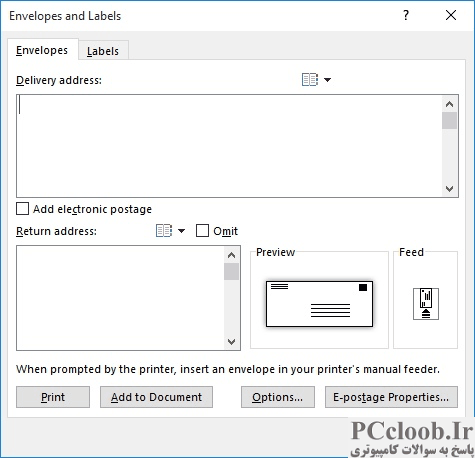
شکل 1. تب Envelope در کادر محاوره ای پاکت ها و برچسب ها.
- تب Mailings روبان را نمایش دهید.
- روی ابزار Envelopes در گروه Create کلیک کنید. Word تب Envelope را در کادر محاوره ای Envelopes and Labels نمایش می دهد. (شکل 1 را ببینید.)
- از کنترل های موجود در کادر محاوره ای استفاده کنید تا مشخص کنید پاکت نامه شما چگونه باید باشد.
- پس از اتمام، بر روی دکمه افزودن به سند کلیک کنید.
- برگه صفحهبندی (Layout در Word 2016) روبان را نمایش دهید.
- بر روی ابزار Breaks (در گروه Page Setup) کلیک کنید و سپس Next Page را انتخاب کنید. Word یک شکست بخش را وارد می کند.
- Ctrl+Home را فشار دهید تا نقطه درج در بالای قسمت شکسته قرار گیرد.
- مراحل 1 تا 3 را برای پاکت بعدی تکرار کنید.
- روی دکمه Change Document کلیک کنید.
- مراحل 5 تا 9 را برای هر پاکت اضافی تکرار کنید.
وقتی کارتان تمام شد، فایل حاوی تمام پاکت های شما خواهد بود و می توانید در صورت لزوم چاپ کنید.